在当今这个移动办公、在线教育和数字娱乐日益普及的时代,选择一台合适的笔记本电脑显得至关重要。华为作为全球知名的科技品牌,其华为笔记本电脑凭借优秀的性能...
2025-04-28 9 笔记本电脑
在您打开笔记本电脑的那一刻,如果看到屏幕上不断旋转的圆圈,这可能意味着您的设备遇到了启动问题。开机时出现转圈现象通常引起用户的焦虑和困惑,尤其是在时间紧迫或者有重要工作需要完成的时候。本文将为您深度解析笔记本电脑开机转圈背后的原因,并提供一系列实用的解决步骤。
计算机开机时屏幕上的转圈通常表示系统正在加载或运行某个程序或服务。然而,当这个过程变得无休止时,可能是由以下原因导致的:
1.启动项加载过多:过多的启动程序可能导致电脑在启动时延迟或卡顿。
2.系统文件损坏:系统文件损坏或缺失可能导致电脑无法正常启动。
3.硬件故障:硬件问题,如硬盘损坏或内存不足,也会引起启动问题。
4.病毒感染:病毒或恶意软件可能损害系统文件或占用大量资源,导致开机转圈。
5.驱动程序问题:过时或不兼容的驱动程序也可能导致启动缓慢或无法启动。
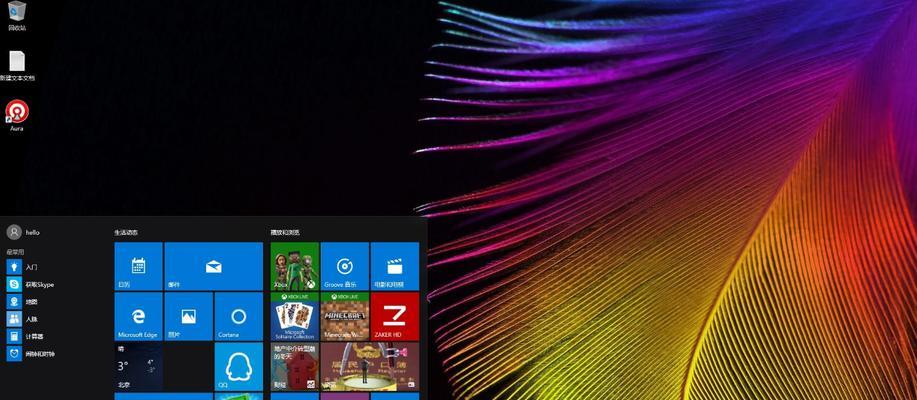
步骤一:检查启动项
检查并管理启动程序是解决开机转圈的重要一步。操作步骤如下:
1.按下`Win+R`键打开运行对话框,输入`msconfig`并按回车。
2.在打开的系统配置窗口中,切换到“启动”选项卡。
3.取消勾选不需要在启动时自动运行的程序。
4.点击“确定”保存设置,并重启电脑。
步骤二:系统文件检查
修复损坏的系统文件可以解决启动问题。执行以下步骤:
1.按`Win+X`键并选择“命令提示符(管理员)”。
2.输入`sfc/scannow`命令并按回车,系统会自动扫描并修复损坏的文件。
步骤三:硬盘和内存检测
检查硬盘和内存健康状况:
1.使用Windows内置的“Windows内存诊断”工具检查内存条。
2.对硬盘运行健康检查。在SSD上,可使用制造商提供的自检工具。对于HDD,可以使用CrystalDiskInfo这样的第三方软件。
步骤四:病毒扫描
彻底扫描电脑,彻底清除可能存在的病毒或恶意软件:
1.运行一个全面的安全扫描。您可以使用WindowsDefender或安装第三方防病毒软件。
步骤五:更新或回滚驱动程序
过时或损坏的驱动程序也是常见问题。您可以:
1.按`Win+X`键并选择“设备管理器”。
2.查找并更新过时的硬件驱动程序。右键选择“更新驱动程序软件”。
3.如果新驱动导致问题,尝试回滚到旧版本驱动。
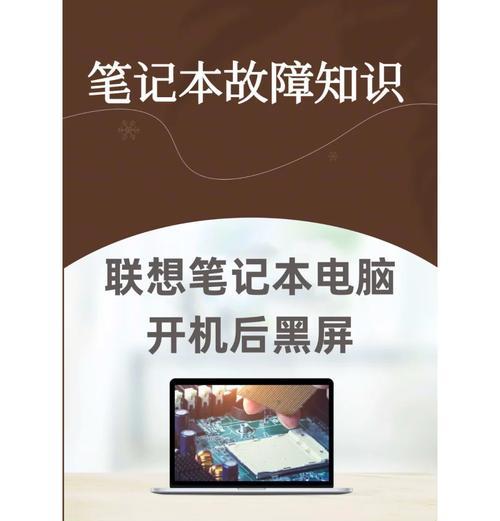
备份数据:在尝试任何可能影响数据的操作之前,请确保您已经备份了重要文件。
系统还原:如问题出现在最近的系统更改后,利用系统还原功能可以撤销这些更改。
检查系统更新:确保您的操作系统是最新版本,安装所有可用的更新。
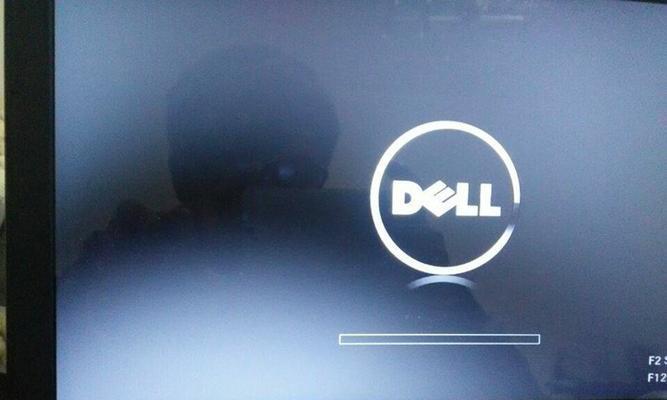
处理笔记本电脑开机转圈问题不仅需要正确的方法,更需要耐心和细致的检查。通过以上步骤,您应该能够诊断并解决大部分启动问题。如果上述方法都无法解决问题,建议您联系专业的技术支持人员或电脑制造商的售后服务部门获取进一步的帮助。
标签: 笔记本电脑
版权声明:本文内容由互联网用户自发贡献,该文观点仅代表作者本人。本站仅提供信息存储空间服务,不拥有所有权,不承担相关法律责任。如发现本站有涉嫌抄袭侵权/违法违规的内容, 请发送邮件至 3561739510@qq.com 举报,一经查实,本站将立刻删除。
相关文章

在当今这个移动办公、在线教育和数字娱乐日益普及的时代,选择一台合适的笔记本电脑显得至关重要。华为作为全球知名的科技品牌,其华为笔记本电脑凭借优秀的性能...
2025-04-28 9 笔记本电脑

轻薄笔记本电脑的概念自出现以来,便以其便携性吸引了大量追求移动办公和学习的用户。近年来,随着技术的进步,轻薄笔记本电脑不仅仅在重量和外观上做得更好,在...
2025-04-14 15 笔记本电脑

在商务出行或是旅游途中,保持工作与娱乐的平衡变得愈加重要。选择一家可以携带笔记本电脑并充分利用其功能的酒店,无疑会提升你的入住体验。本文将探讨什么样的...
2025-04-13 20 笔记本电脑

在快速发展的科技时代,笔记本电脑作为广大消费者日常工作、娱乐的重要设备,其更新换代速度也相当迅猛。随着新一代笔记本电脑的陆续推出,许多用户开始考虑将其...
2025-04-09 17 笔记本电脑

开篇核心突出在如今电子科技日新月异的时代,笔记本电脑已成为我们日常工作和生活中不可或缺的工具。然而,在使用过程中,不少用户会遇到系统慢、不兼容、甚...
2025-04-08 17 笔记本电脑

如果你拥有一台笔记本电脑,又想要体验更多样化的存储方式和更广的应用场景,那么外接一个像月光宝盒这样的移动存储设备将是你的不二之选。本文将全面指引你如何...
2025-04-08 14 笔记本电脑